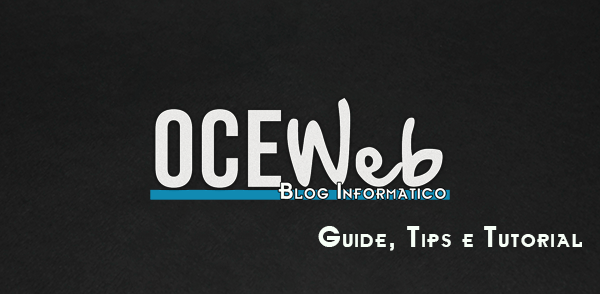Oggi vi illustrerò come fare per smontare completamente il notebook Sony Vaio per poter accedere alla scheda madre e a tutti i connettori, così da poter sostituire il disco rigido che, per qualche strano ed arcano motivo, non è accessibile come per gli altri portatili di altri produttori.
La guida che segue è basata sul Sony Vaio VGN-NS11S ma dovrebbe essere compatibile per tutta la serie VGN.
Se non sapete come individuare il vostro modello, aprire lo schermo del portatile ed individuate la sigla in basso a destra, come nella foto che segue:
Se siete pronti possiamo iniziare, quindi prendiamo tutto l’occorrente:
- Computer portatile (ovviamente
 )
) - Un nuovo Hard Disk
- Un piccolo cacciavite a stella
- Un piccolo cacciavite normale
Di seguito, le foto:
Adesso che abbiamo tutto possiamo iniziare!
Capovolgete il notebook su una qualsiasi superfice, meglio se utilizzate un tavolo.
Rimuovete la batteria
Svitate la vite del piccolo sportellino, è evidenziata nella foto sopra, e rimuovetelo.
Adesso è necessario rimuovere tutte le altre viti, nella foto che segue vi illustrerò, con dei pallini gialli, la posizione di tutte le viti da rimuovere.
Appena avrete rimosso tutte le viti, potrete notare che una parte degli angoli risulta rialzata, come nella foto di sotto.
Sarà necessario aiutarsi con un piccolo cacciavite a punta piatta (quello normale) per sbloccare i punti di ancoraggio, come nella foto.
Fate particolare attenzione, prendetevi tutto il tempo necessario.
Non affrettate i tempi che rischiate di rompere i fermi!
Non appena avrete sbloccato tutti i punti di ancoraggio riuscirete a sollevare facilmente la plastica posteriore, avendo così il computer come nella foto:
La zona che ci interessa, in quest’occasione, è quella del disco rigido, quindi soffermiamoci su di esso.
Potete notare facilmente, anche dalla foto, che è necessario svitare due viti per rimuovere il carrello del disco dalla piastra. Una volta fatto, tirate dolcemente verso sinistra e poi verso l’alto. In questo modo il connettore del disco si scollegherà e non rischierete di portarvi via qualche saldatura ![]()
Sopra potete vedere come dovrebbe presentarsi il carrello con il disco. Anche qui è necessaria la rimozione di un paio di viti, che sono presenti nei lati. Una volta fatto, mantenete con un dito il carrello e con altre due dita afferrate la linguetta del disco e tiratela verso l’alto, come in foto:
Ecco fatto. Se avete seguito correttamente la guida sarete riusciti sicuramente a rimuovere l’hard disk dal portatile. Il montaggio è semplice, basta ripetere a ritroso tutti i passaggi fatti fino ad adesso. Voglio lasciarvi solo dei piccoli consigli da seguire per il rimontaggio..
Non dimenticate di reinserire il foglio di plastica tra il carrello ed il disco.
Assicuratevi che il connettore del disco sia stato collegato correttamente prima di chiudere la plastica.
Meglio se non toccate con le mani i contatti della scheda madre e/o la bachelite..
Se volete, potete approfittare e pulire anche la ventola ma fatelo delicatamente!
Quando chiudete la plastica posteriore, cercate di far combaciare tutti i fermi e pigiate senza troppa forza, vedrete che il pannello si incastrerà senza problemi.
Fate particolare attenzione alle viti durante il ri-assemblaggio. Non sono tutte della stessa lunghezza e dello stesso diametro. Se mettete per errore quelle grandi in un ingresso piccolo, rischiate di bloccarla.
Tutto qua, non c’è altro da dire oltre.. buona fortuna! ![]()